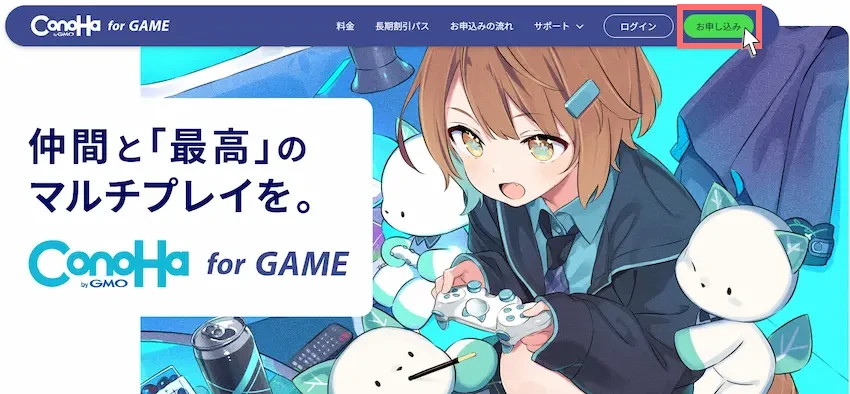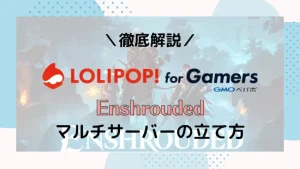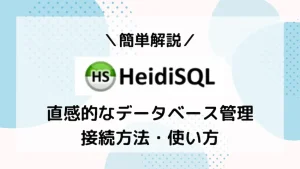\当サイト対応のゲームサーバー/
【ConoHa】丸わかり!Core Keeperのマルチサーバー立て方を紹介!【徹底解説】
当記事にはアフィリエイト広告が含まれています。
2023年10月1日より施行された景品表示法の指定告示(通称:ステマ規制)によって、広告を掲載しているサイトやメディア、SNS内に、読者が認識できるような表記が必須となりました。
当サイトにおいても景品表示法に則り、冒頭に表記するようにしていますので、ご理解の上、ご覧いただけますと幸いです。
当記事にはアフィリエイト広告が含まれています。
2023年10月1日より施行された景品表示法の指定告示(通称:ステマ規制)によって、広告を掲載しているサイトやメディア、SNS内に、読者が認識できるような表記が必須となりました。
当サイトにおいても景品表示法に則り、冒頭に表記するようにしていますので、ご理解の上、ご覧いただけますと幸いです。

Core Keeperサーバーを立てたいけれど、「パソコン性能が悪い」「サーバー知識がない」など色々な問題で立てられない方がいらっしゃると思います。
 揚げたてのポテト
揚げたてのポテト今回はそんな方のために、レンタルサーバー「ConoHa for GAME」を使って、Core Keeperサーバーの立て方を誰でも分かりやすく紹介していきます!
この記事では、「ConoHa for GAME」でCore Keeperのマルチプレイサーバーの立て方を分かりやすく紹介していきます。
ConoHa for GAMEは誰でも簡単にCore Keeperのサーバーを立てられるようにテンプレートが用意されていて、初心者の方でもこの記事の手順をマネするだけで、今すぐサーバーを立てることができます。
この記事を書いた人

揚げたてのポテト
- 当サイト「揚げポテGameSV」の管理人
- ゲームサーバー運用歴10年以上
- 見やすく、分かりやすくを心掛けて書いています。
目次
Core Keeperとは

Core Keeperとは、一言でいえば、テラリア、マインクラフトのようなサバイバル要素が強い、地下世界を舞台にしたサンドボックス型アドベンチャーゲームです。
様々なアイテムを用いたクラフトはもちろん、建築や戦闘を自由に楽しむことができます。マインクラフトで画面酔いした方でもCore Keeperなら2Dゲームなので、その心配はありません。
またマルチプレイも可能で、最大8人で遊べるのでマルチプレイならではの遊び方もできます。
 揚げたてのポテト
揚げたてのポテトCore Keeperはソロプレイでコツコツと遊べますが、協力プレイの方がワイワイと盛り上がるので更に面白いです。早期アクセスから2年半の時を経て、2024年8月に正式版としてリリースされました!
サーバーとは
さて、Core Keeperでマルチプレイをするためには一緒に遊ぶ場所(サーバー)を用意する必要があります。

 揚げたてのポテト
揚げたてのポテト自分だけのサーバーを用意するので、好きなように遊べるのでとても楽しめますね。
サーバー種類
Core Keeperはマルチプレイの方法として、主に「Steamサーバー」と「専用サーバー」の2種類あります。
Steamサーバーとは、Steam機能を使ったマルチサーバーのことで、Steamでフレンド登録した人だけがサーバーに参加できます。
また、サーバーを立てる人(ホスト)のパソコンを使うため、大人数で遊ぶ場合は高スペックが必要です。
Steamサーバー
メリット
メリット
Steamサーバー
デメリット
デメリット
それに対し、専用サーバーは個人パソコンまたはレンタルサーバーを使うことで、IPアドレスでの接続が可能になります。よって、サーバーを起動している間は自由に出入りが可能です。
また、Steamサーバーでは出来ない、シード値の変更やMOD導入などのカスタマイズ性に優れています。
専用サーバーの必要スペック
専用サーバーは、Steamサーバーと違い、独自のサーバーを用意してCore Keeperのサーバーを立てる必要があります。
そのため、Core Keeperが動作するような、ある程度のパソコンスペック(性能)が必要になります。
| パーツ | 最低スペック | 推奨スペック |
|---|---|---|
| CPU | 4コア以上 | 6コア以上 |
| メモリ | 4GB以上 (少人数を想定) | 8GB以上 (最大8人を想定) |
| 備考 | 2GBでも動くが快適に遊ぶなら4GB以上を推奨する |
また、Core Keeperは24時間365日でサーバー起動されていることが好まれます。
それらを踏まえると個人パソコンで立てるより、圧倒的にレンタルサーバーの方がサーバー費用や電気代などが抑えられるため、コスパが良くおすすめです。
 揚げたてのポテト
揚げたてのポテト国内では、数々のレンタルサーバーが存在しますが、筆者がおすすめするのは「ConoHa for GAME」でCore Keeperサーバーを立てましょう!
なぜ、ConoHa for GAMEがおすすめなの?
あわせて読みたい


ConoHa for GAMEってどんなサービス?評価は?デメリット等を紹介!
ゲーム対応のレンタルサーバーで調べると、「 ConoHaが良い!」「 ConoHaがおすすめ!」とConoHa推しの記事やYouTubeなどを多く見かけると思います。 人によっては、な…
ConoHaアカウントの作成
それでは早速、ConoHa for GAMEでサーバーを立てたいところですが、ConoHa for GAMEを利用するには、まずConoHaアカウントの作成が必要です。
既にConoHaアカウントをお持ちの方も、後半でConoHa for GAMEの契約するのでそのままご覧ください。
STEP
お申し込みページを開く
STEP
メールアドレスとパスワードを入力
ConoHaアカウントを作成するために、「メールアドレス」と「パスワード」を入力します。
パスワードは英大文字と英小文字、数字の最低1文字以上を入れる必要があります。
パスワードは重要になるので、しっかりとしたパスワードを入力しましょう。
今後、ConoHaにログインするにはメールアドレスとパスワードが必要になるので、アカウント作成時にメモすることをおすすめします!
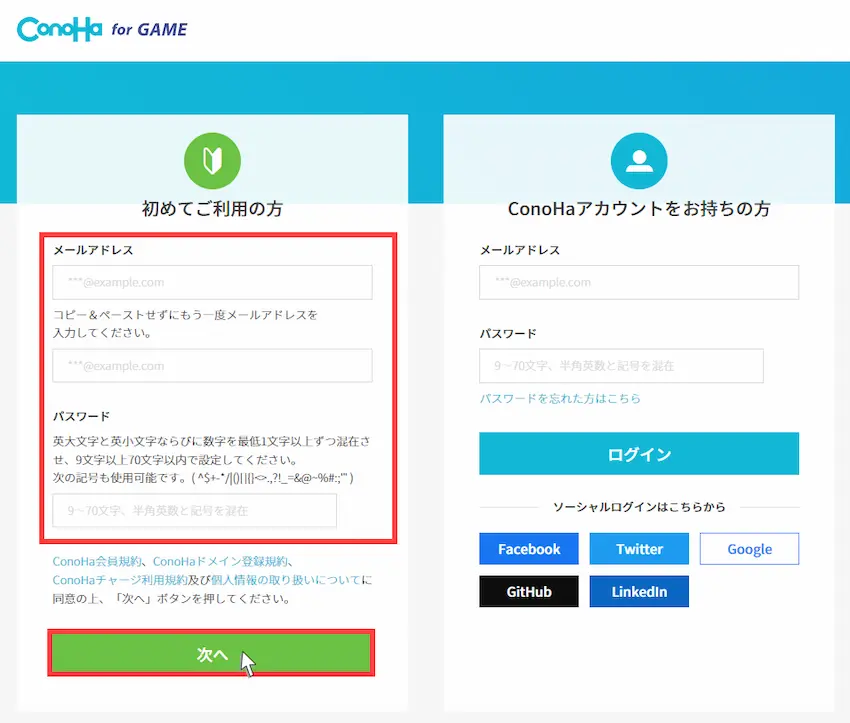
メールアドレスとパスワードの入力ができたら「次へ」をクリックしてください。
STEP
個人情報の入力
次にConoHaアカウント作成に必要な個人情報を入力します。主に必要項目を入力しましょう。
入力できたら先程と同じように右側の「次へ」をクリックします。
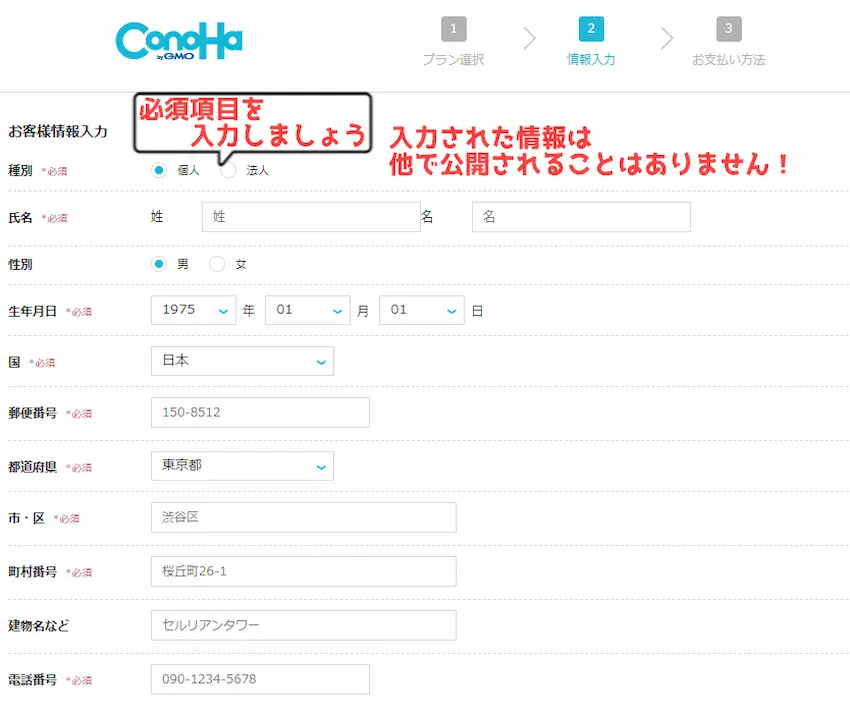
STEP
電話/SMS認証を行う
次は本人認証が必要となります。
電話番号を入力してメッセージ(SMS認証)もしくは電話音声(電話認証)を選択します。
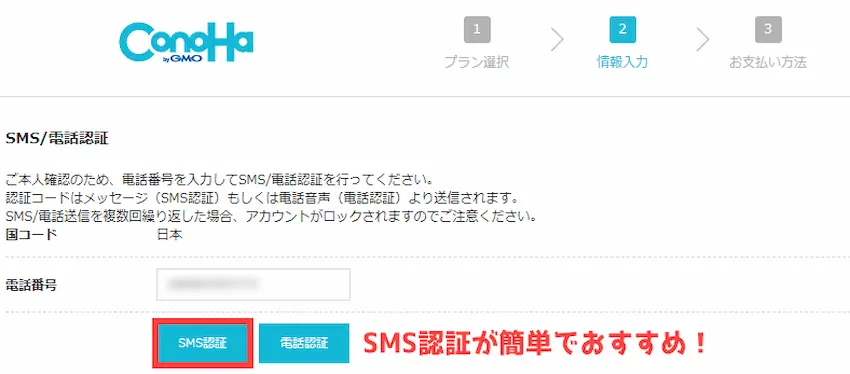
| 認証方法 | 説明 |
|---|---|
| SMS認証【おすすめ】 | スマホ等に認証コードのメッセージが届き入力するだけ |
| 音声通話認証(電話認証) | 電話に出る必要があり、認証コードが分かるまで時間が掛かる |
 揚げたてのポテト
揚げたてのポテトおすすめはSMS認証です!
電話番号を入力して「SMS認証」をすると、スマホ等のメッセージに認証コードが届くので認証コードを入力して「送信」をクリックしてください。
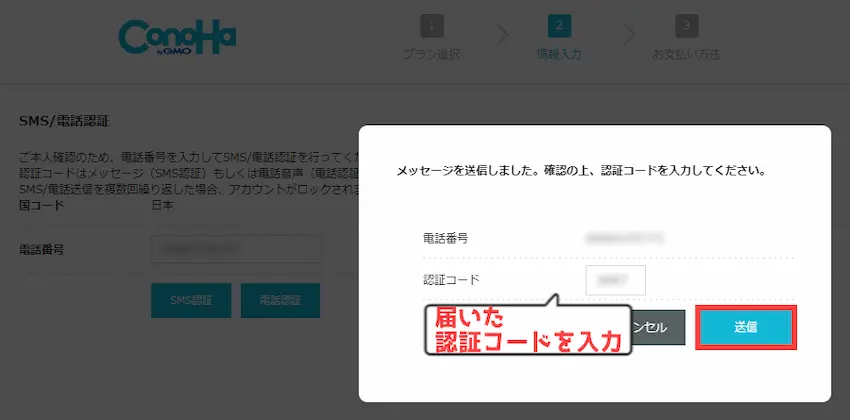
STEP
お支払い方法を選択
本人認証が完了すると、事前にお支払い情報を入力する必要があります。
お支払い方法は様々対応しているので、クレジットカードをお持ちではない方でも利用できます!
お支払方法は「クレジットカード」・「ConoHaチャージ」の2つです。
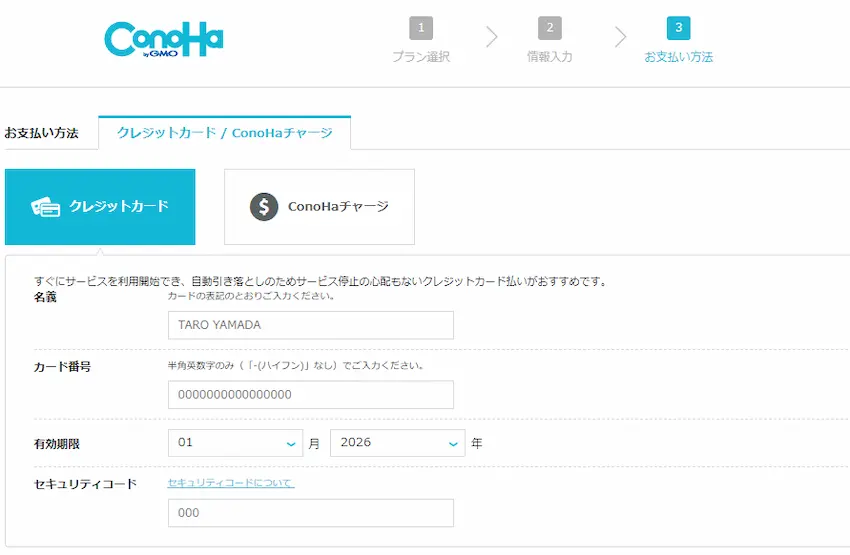
クレジットカードを登録しておくと、翌月から自動引き落としになるので払い忘れが無くなるのでおすすめです。
中にはクレジットカードをお持ちになってない方もいると思います。
 揚げたてのポテト
揚げたてのポテトそんな方はConoHaチャージをおすすめします!
ConoHaチャージとは?
ConoHaチャージは、事前にチャージ(入金)した金額分のみサービスのご利用が可能な、プリペイド形式のお支払い方法です。
クレジットカードの他、PayPalやAmazon Pay、コンビニ決済、銀行決済(ペイジー)に対応しています。
STEP
イメージタイプの選択
次に、どのゲームサーバーを立てるかをイメージタイプの中から選びます。
今回はCore Keeperサーバーを立てたいので「Core Keeper」を選択してください。
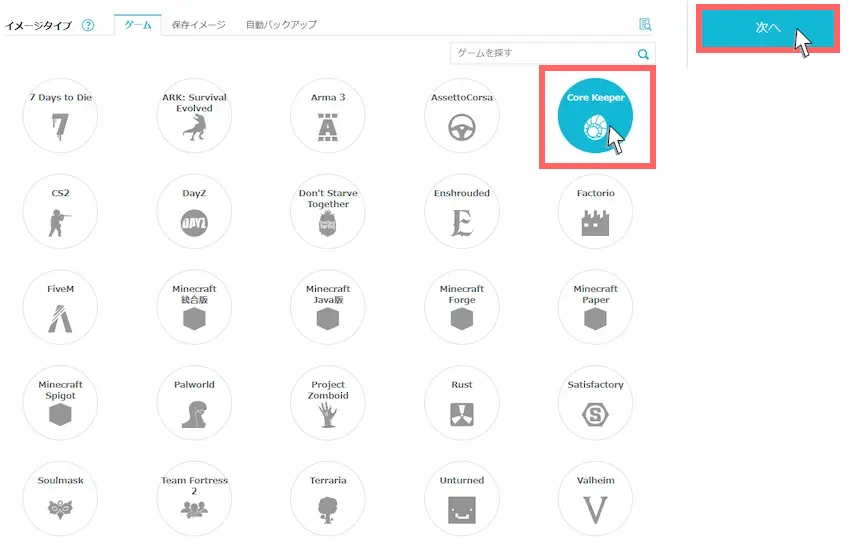
イメージタイプを選べたら「次へ」をクリックします。
STEP
料金タイプと料金プランを選択
料金タイプの選択
長期割引パスとは1ヶ月以上まとめて購入すると、ひと月あたりの割引率がアップします。
1ヶ月以内しか利用しない方は「時間課金」を選択した方が、長期割引パスよりおトクになる時もあります。
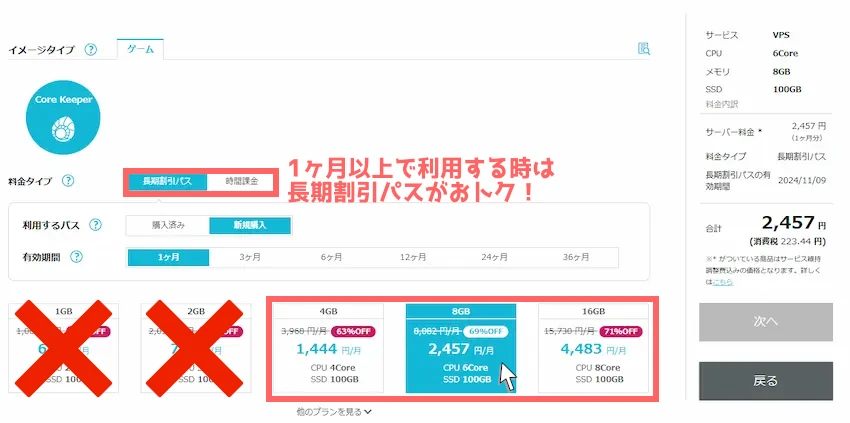
長期割引パスについては以下の表を参考にしてください。
\割引率は毎月コロコロ変わるので公式サイトをチェック/
| 長期割引パス 1月16日まで | 4GBプラン | 8GBプラン | 16GBプラン |
|---|---|---|---|
| 時間課金 | 3,969円/月 割引なし | 8,083円/月 割引なし | 15,730円/月 割引なし |
| 1ヶ月 | 1,292円/月 67%OFF | 2,239円/月 72%OFF | 3,801円/月 75%OFF |
| 3ヶ月 | 1,100円/月 72%OFF | 1,778円/月 78%OFF | 3,344円/月 78%OFF |
| 6ヶ月 | 1,050円/月 73%OFF | 1,697円/月 79%OFF | 3,192円/月 79%OFF |
| 12ヶ月 | 1,039円/月 73%OFF | 1,580円/月 80%OFF | 3,039円/月 80%OFF |
例:8GBプラン(月額料金8,083円)
長期割引パス
3ヶ月適用した場合
3ヶ月適用した場合
割引キャンペーン
3ヶ月適用しない場合
3ヶ月適用しない場合
料金プランの選択
当記事では快適に遊ぶなら4GBまたは8GBプランを推奨しています。
2GBプランは少人数なら遊べましたが、人数やクリーチャーが増えたり、ワールドが広がっていくとカクつく印象がありました。
| パーツ | 最低スペック | 推奨スペック |
|---|---|---|
| CPU | 4コア以上 | 6コア以上 |
| メモリ | 4GB以上 (少人数を想定) | 8GB以上 (最大8人を想定) |
| 備考 | 2GBでも動くが快適に遊ぶなら4GB以上を推奨する |
 揚げたてのポテト
揚げたてのポテト5人以上で遊ぶ場合は無難に8GBプランで立てた方が楽しく遊べると思います。
STEP
rootパスワードの設定/ネームタグの設定
rootパスワードは、サーバーを管理する時に必要になります。
英大文字、英小文字、数字、記号をそれぞれ含めて設定する必要があります。
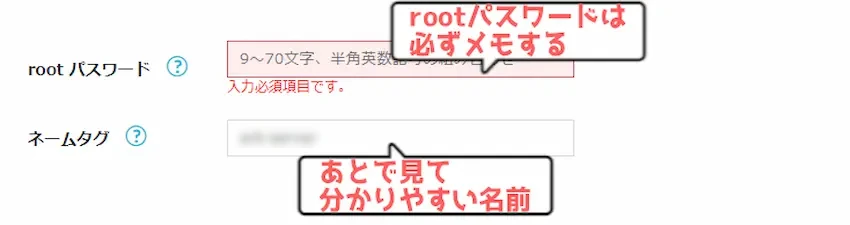
入力したrootパスワードは忘れないように必ず控えておいてください。
rootパスワードとネームタグまで入力できたら右側の「次へ」で次のステップへ進みます。
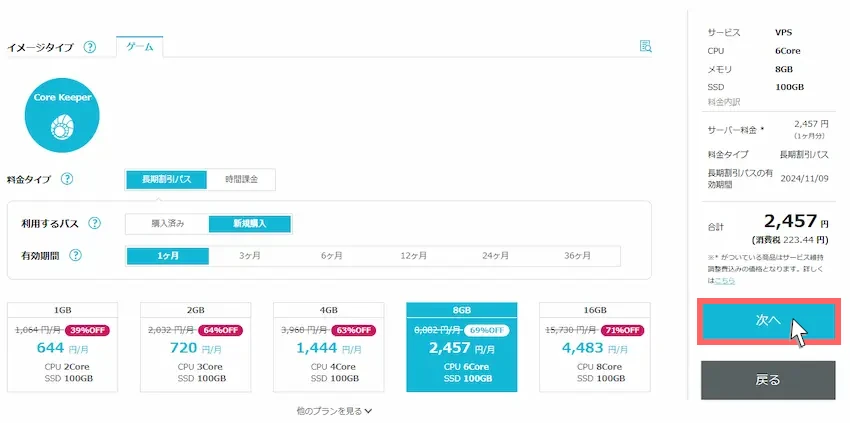
STEP
サーバープランのお申し込み
お支払方法の選択と入力が完了したら下の「お申し込み」ボタンをクリックしてください。
お申し込みするとすぐにCore Keeperサーバーの自動構築が始まります。
STEP
完了
サーバーリストのステータスが「起動中」になったらCore Keeperサーバーの立ち上げが完了したという合図です。
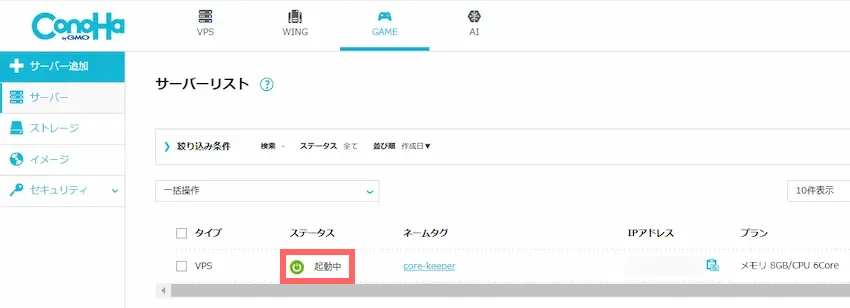
これでCore Keeperサーバー立ち上げが完了しました!
 揚げたてのポテト
揚げたてのポテトお疲れ様でした。
これでCore Keeperサーバーで遊べる状態になっています!
 揚げたてのポテト
揚げたてのポテトテンプレート機能とても便利ですよね!
それでは、Core Keeperサーバーに接続してみましょう!
Core Keeperサーバーに接続しよう
それでは、Core Keeperサーバーに接続するために、専用のゲームID(Game ID)を確認する必要があります。
このゲームIDが分からないとサーバーに接続することができないのでご注意ください。
STEP
ConoHaコントロールパネルを開く
まず、ConoHaのサーバーリストから「ネームタグ」を選択し、ConoHaコントロールパネルを開きます。
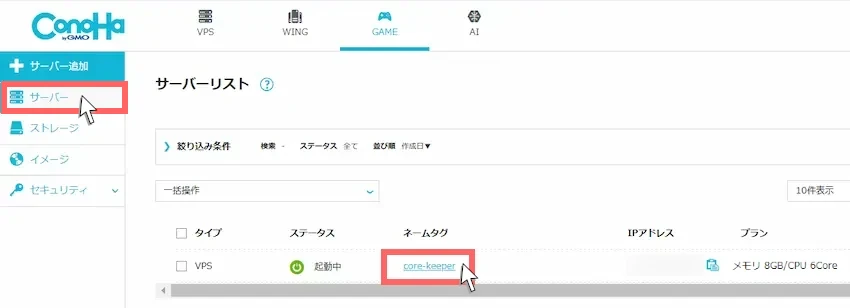
画面が切り替わったら、これがConoHaコントロールパネルです。
ConoHaコントロールパネルでは、サーバーの起動やシャットダウン(停止)、再起動などのサーバーに関する操作が行えます。
STEP
ConoHaコントロールパネルから「コンソール」を開く
次にConoHaコントロールパネルから「コンソール」をクリックして開いてください。
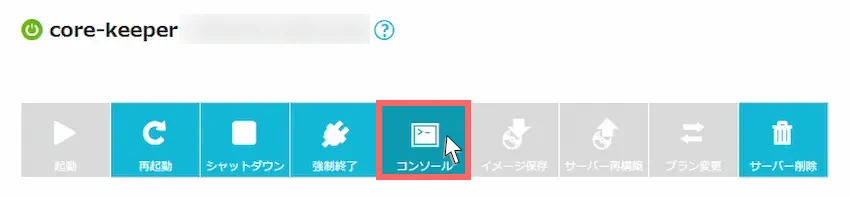
黒い画面(コンソール画面)が表示されると思います。
コンソールに接続するために、Enterキーを押してログインの入力モードに切り替えます。
次にloginにrootを入力して実行、Passwordは契約時に設定した「rootパスワード」を入力して実行します。
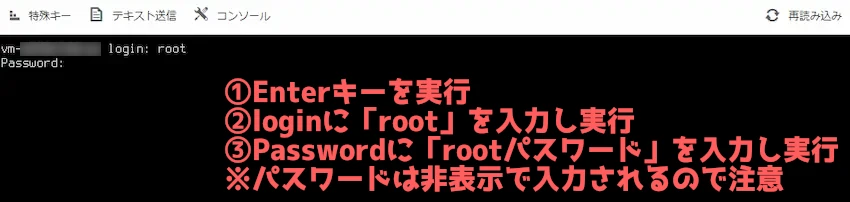
STEP
ゲームID(Game ID)を確認する
ログインに完了すると、Core Keeper用の情報が表示されます。
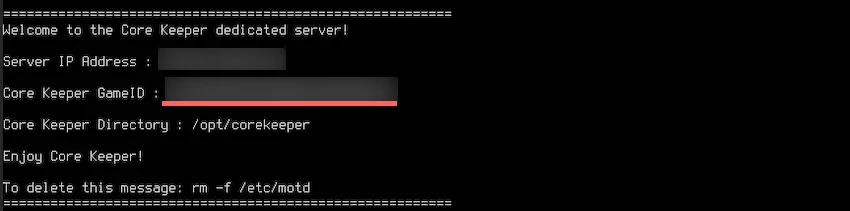
赤線部分にあるCore Keeper GameIDが「ゲームID(Game ID)」になります。
これがCore Keeperサーバーに接続するための必要な情報になるのでメモしましょう。
STEP
Core Keeperサーバーに接続する
Core Keeperを起動して、「ゲームに参加」をクリックします。

先ほど確認した「ゲームID(Game ID)」を入力してください。その後、「参加」をクリックします。
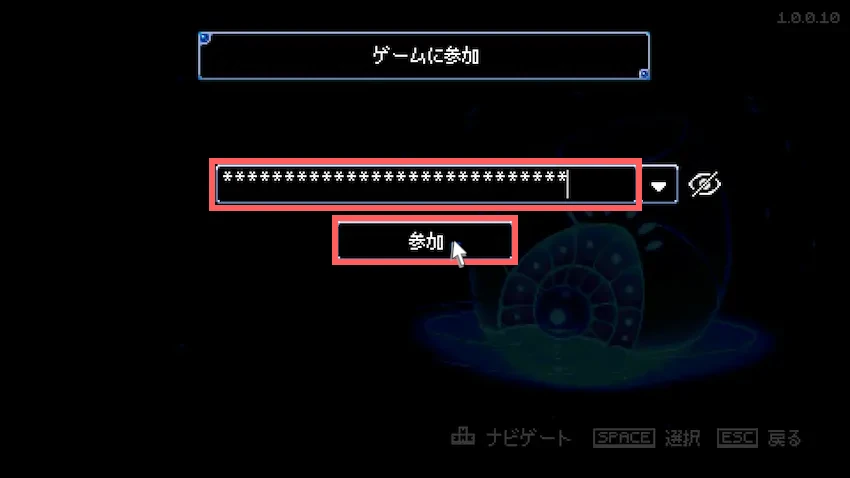
STEP
接続完了
Core Keeperのキャラクター画面が表示されたら接続成功です!
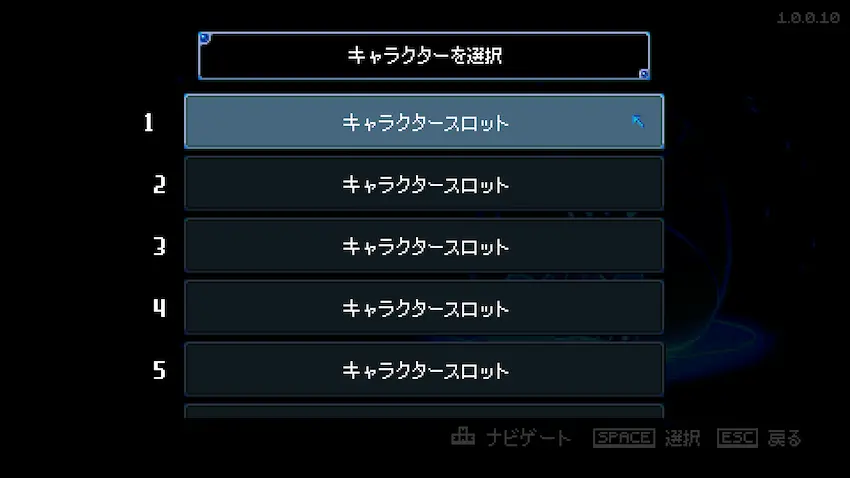
 揚げたてのポテト
揚げたてのポテトお疲れ様でした。
ConoHa for GAMEでCore Keeperサーバーの立て方は以上になります。
他の参加者にもサーバーのゲームIDを教えて、同じ手順で行うとCore Keeperサーバーで一緒に遊ぶことができるようになります。
よくある質問
- Core Keeperサーバーをアップデートするにはどうすればいいですか?
-
ConoHa公式サポートにアップデート方法が掲載されているのでご参考ください。
ConoHaサポートCore Keeperゲームテンプレートを使う|ConoHa for GAMEサポート ConoHaのご利用ガイド、よくある質問などの各種サポート情報をご案内しています。ConoHaは便利なご利用ガイドと専任スタッフのサポートで安心してご利用いただけます。
まとめ
ConoHa for GAMEで立てたCore Keeperサーバーはいかがだったでしょうか?
テンプレート機能を使うと、難しい操作が一切なく簡単にCore Keeperサーバーを立てられたと思います。
今まで友達や身内同士で遊びたくても遊べなかった方も、とりあえず1ヶ月間で使ってみるのも良いと思います。
たくさんのお友達や仲間と一緒にCore Keeperを楽しんでください!
 揚げたてのポテト
揚げたてのポテト最後までお読みいただきありがとうございました。
今後とも「揚げポテGameSV」をよろしくお願いします!
0 件のコメント